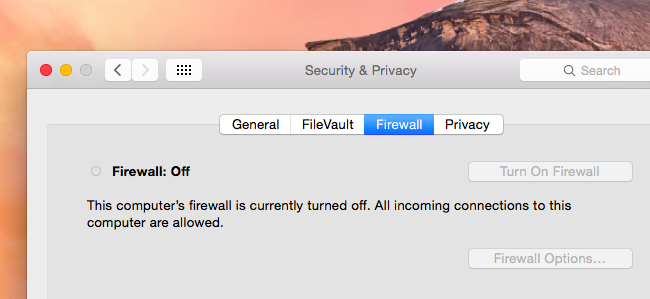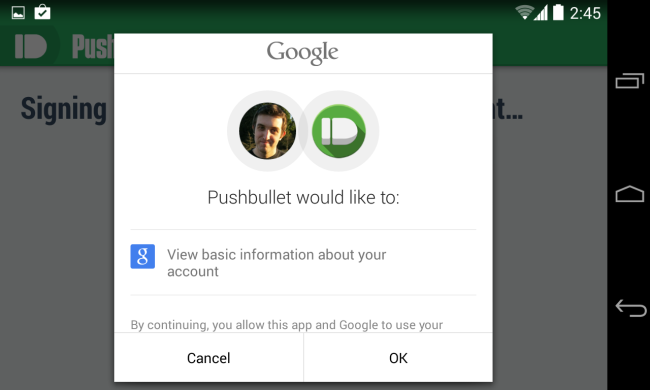Votre MacBook peut être particulièrement adapté lors de vos déplacements, mais si vous l’utilisez principalement à la maison et que vous souhaitez un écran large, voici comment ajouter un deuxième écran à votre MacBook.
L’écran le plus large que vous puissiez avoir pour un MacBook est de 15 pouces, ce qui ne représente pas beaucoup d’espace pour travailler. Vous pouvez généralement vous en contenter lorsque vous travailler à distance, mais si vous avez l’espace nécessaire et en avez la possibilité, utiliser votre MacBook avec un écran plus large est idéal.
Un écran plus large peut rendre le travail sur un projet plus facile, vous permettant d’utiliser plusieurs fenêtres ouvertes côte-à-côte, ou tout simplement d’afficher plus de texte et d’autres objets sur votre écran simultanément, étant donné que certains moniteurs peuvent offrir des résolutions supérieures à celle de votre MacBook.